大众点评如何更新新版本
1、打开手机大众点评,进入大众点评首页,点击页面下方的“我的”,进入大众点评我的页面。

2、进入大众点评我的页面后,点击“设置”一栏后方的“>”,进入大众点评的设置页面。

3、进入大众点评的设置页面后,点击“关于我们”一栏后方的“>”,进入大众点评版本详情页面。

4、进入大众点评版本详情页面后,我们可以看到在检查新版本一栏后方显示“有新版本可用”,点击这里的有新版本可用。

5、点击有新版本可用后,页面显示新版本的版本号及新增功能介绍,点击“立刻升级”,系统开始下载新版本。


6、新版本下载完成后,点击“立即安装”,进入安装页面后,点击页面下方的“安装”开始安装新版本。
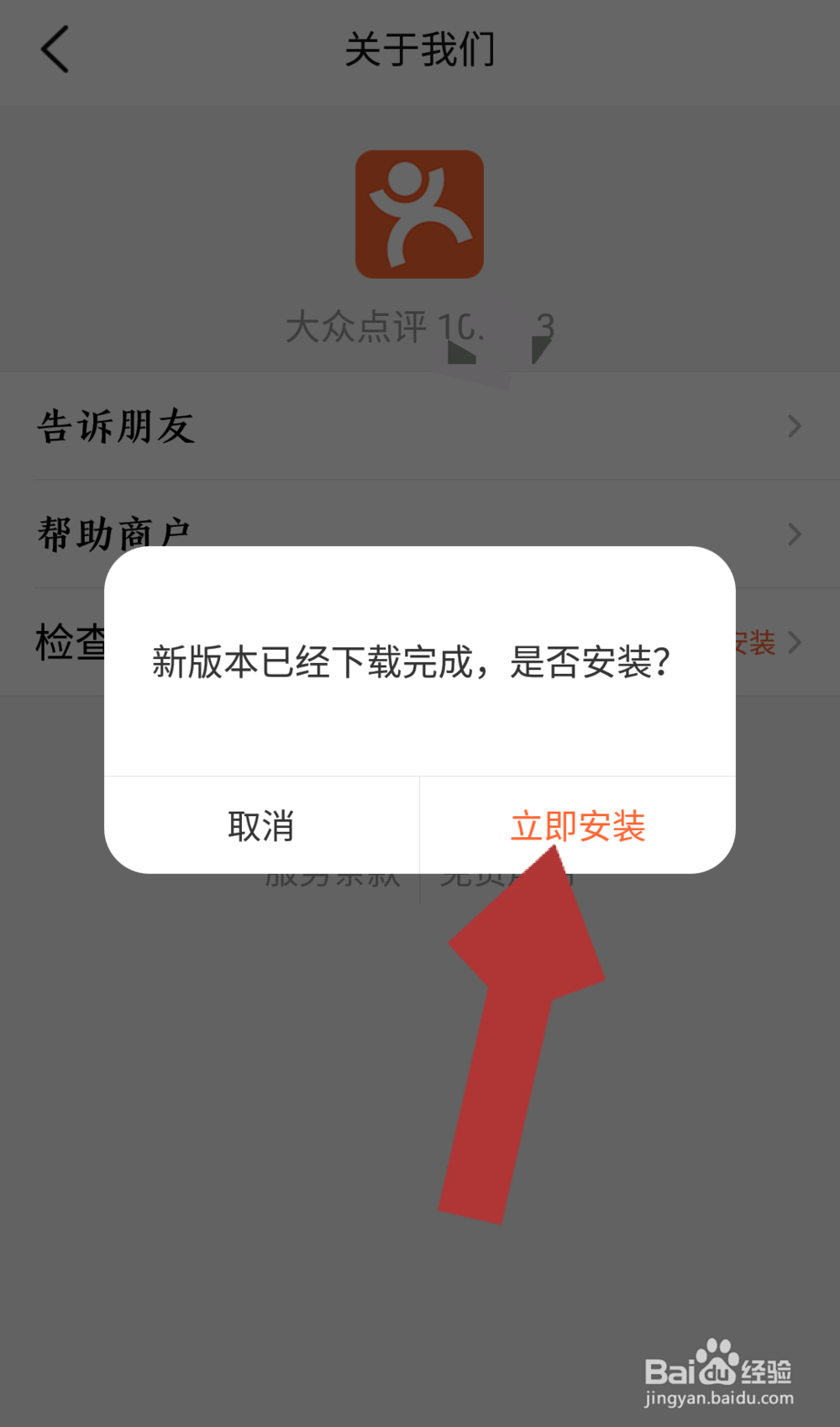


7、待页面显示“安装完成”后,点击页面下方的“打开”,就可以使用安装好的新版本的大众点评了。

声明:本网站引用、摘录或转载内容仅供网站访问者交流或参考,不代表本站立场,如存在版权或非法内容,请联系站长删除,联系邮箱:site.kefu@qq.com。
阅读量:41
阅读量:48
阅读量:87
阅读量:98
阅读量:170